Non sarà sbagliato dire che il comando ls è il gold standard quando si tratta di elencare i contenuti delle directory sulla riga di comando di Linux. Tuttavia, esistono alcune alternative che hanno i loro punti di forza rispetto a ls. Una volta che tale strumento è albero , di cui parleremo qui in questo tutorial.
Ma prima di farlo, vale la pena ricordare che tutti gli esempi qui presenti sono stati testati su una macchina Ubuntu 18.04 LTS.
Comando ad albero Linux
Come suggerisce il nome, il comando tree in Linux elenca i contenuti delle directory in un formato ad albero. Di seguito è riportata la sua sintassi:
tree [OPTIONS] [directory]
Ed ecco come lo spiega la pagina man dello strumento:
Tree is a recursive directory listing program that produces a depth indented listing of files,
which is colorized ala dircolors if the LS_COLORS environment variable is set and output is to tty.
With no arguments, tree lists the files in the current directory. When directory arguments are
given, tree lists all the files and/or directories found in the given directories each in turn.
Upon completion of listing all files/directories found, tree returns the total number of files
and/or directories listed.
Nel caso in cui il comando tree non sia installato nella tua casella di Ubuntu, puoi prenderlo usando il seguente comando:
sudo apt-get install tree
Di seguito sono riportati alcuni esempi in stile Domande e risposte che dovrebbero darti un buon esempio di come funziona il comando tree.
Q1. Come funziona il comando albero?
L'utilizzo di base è abbastanza semplice. Basta eseguire il comando 'tree' senza alcuna opzione. Ecco un esempio:
tree
Ecco l'output prodotto da questo comando sul mio sistema:
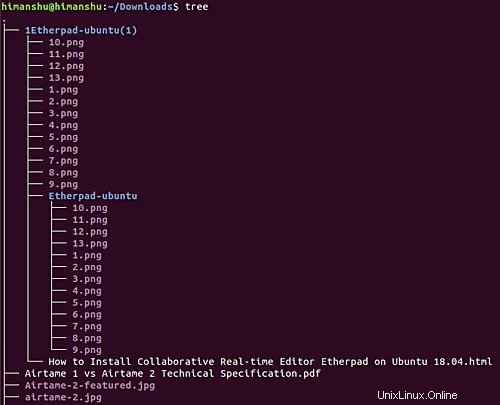
Quindi puoi vedere che una struttura ad albero è stata prodotta nell'output. Nota che è la directory di lavoro corrente il cui contenuto viene visualizzato per impostazione predefinita. Se vuoi visualizzare il contenuto di qualsiasi altra directory, dovrai specificare il percorso di quella directory in input.
Q2. Come fare in modo che anche i file nascosti vengano visualizzati nell'albero?
Per impostazione predefinita, il comando tree non visualizza i file nascosti. Tuttavia, se vuoi, puoi farlo fare ad albero usando l'opzione -a della riga di comando.
tree -a
Ecco cosa dice la pagina man su -a:
All files are printed. By default tree does not print hidden files (those beginning with a dot `.')
. In no event does tree print the file system constructs `.' (current directory) and `..'
(previous directory).
T3. Come fare in modo che l'albero visualizzi solo le directory in output?
Si supponga di volere solo che il comando tree visualizzi le voci di directory nell'output. Puoi farlo usando l'opzione della riga di comando -d.
Ad esempio, il comando seguente:
tree -d
prodotto questo output:
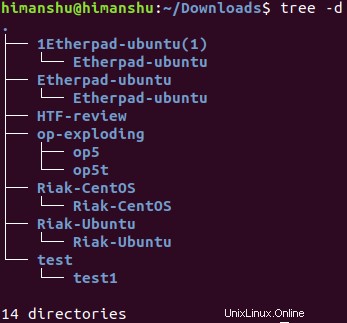
Q4. Come rendere la stampa dell'albero completo del prefisso del percorso per i file?
Questo può essere fatto usando l'opzione della riga di comando -f. Ecco un esempio:
tree -f
Ecco parte dell'output prodotto da questo comando sul mio sistema:
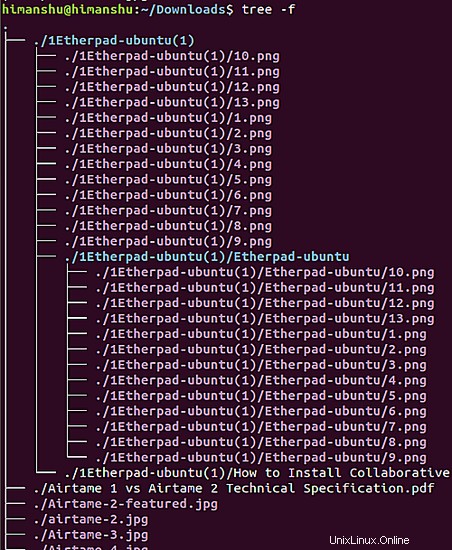
Q5. Come controllare la profondità dell'albero delle directory in output?
Il comando tree consente inoltre di controllare la profondità dell'albero delle directory prodotto nell'output. Questo è possibile utilizzando l'opzione della riga di comando -L che richiede un valore numerico che indica la profondità consentita della directory. Ad esempio:
tree -d -L 1
Il comando precedente assicurerebbe che solo il primo livello di directory venga visualizzato nell'output.
Q6. Come lasciare selettivamente alcuni nomi in output?
Il comando tree offre un'opzione della riga di comando -I che richiede di passare un modello come input. A seconda dei nomi di file/directory che non si desidera visualizzare nell'output, creare un modello. Ad esempio, volevo visualizzare solo le directory, ma non volevo alcun nome con il modello "Ubuntu" (maiuscole/minuscole), quindi ho usato l'opzione della riga di comando -I nel modo seguente:
tree -d -I *Ubuntu
Conclusione
Anche se abbiamo discusso alcune opzioni della riga di comando ad albero, il fatto è che questo strumento offre molte più funzionalità. Una volta che hai finito di esercitarti su tutto ciò di cui abbiamo discusso qui, vai alla pagina man del comando tree per saperne di più.